如何在 win7 中更改网络适配器?更改网络适配器是网络故障排除和配置中常见且重要的任务。本教程将向您展示在 windows 7 中更改网络适配器的分步指南,让您轻松解决网络连接问题。php小编苹果已整理了详细的步骤,包括识别网络适配器、禁用和启用适配器、更改 ip 地址和 dns 设置,以及故障排除常见问题。通过遵循此教程,您将获得必要的知识和技能,以自信地管理您的网络适配器并优化您的网络连接。
通过改变win7网络适配器的方法,可以手工优化我们的网络连接设置,完成IP地址、网卡驱动、属性等设置。并且方法很简单,只需在控制面板上查找网络连接,下面就一起来看看吧。
win7网络适配器更改教程
1、首先点击左下角开始按钮,选择“控制面板”
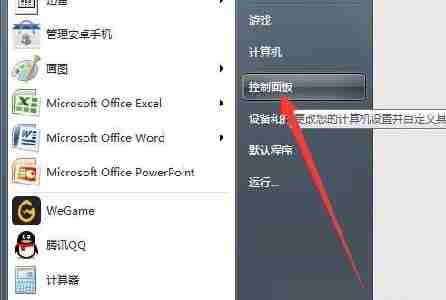
2、找到“网络和共享中心”
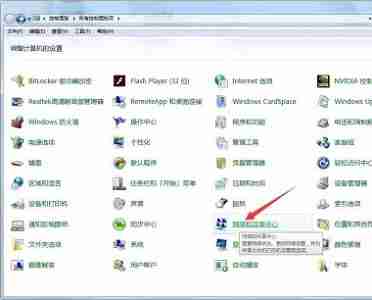
3、点击左边的“更改适配器设置”

4、然后选择想要更改设置的连接,点击上方设置。
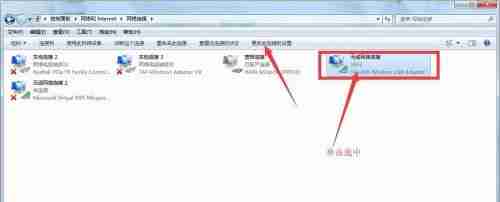
5、然后在下图位置配置连接接口。
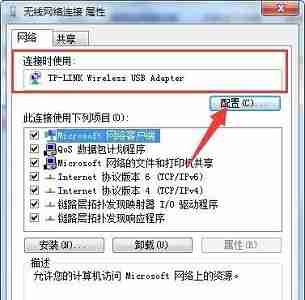
6、在图示位置更改协议属性。

7、还可以在图中位置选择安装或者卸载网络客户端。
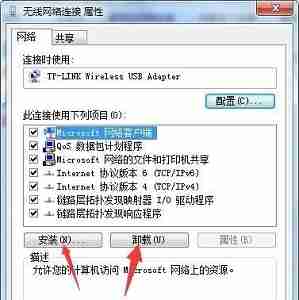
以上就是win7怎么更改网络适配器 win7网络适配器更改教程的详细内容,更多请关注php中文网其它相关文章!

Windows激活工具是正版认证的激活工具,永久激活,一键解决windows许可证即将过期。可激活win7系统、win8.1系统、win10系统、win11系统。下载后先看完视频激活教程,再进行操作,100%激活成功。

Copyright 2014-2025 https://www.php.cn/ All Rights Reserved | php.cn | 湘ICP备2023035733号